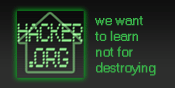Archive for Juni 8, 2007
Bermain Warna Pada Tulisan atau Text Dengan Adobe Photoshop
Thanks for reading this article, please leave your comment – Terimakasih telah membaca artikel ini, silahkan tinggalkan komentar anda.
Berikut ini adalah sebuah trik yangcukup sederhana, tetapi bisa memberikan hasil yang keren pada tulisan atau text. Ya, cukup dengan menggabungkan warna, maka tulisan atau text yang ingin anda tonjolkan akan kelihatan lebih bagus.
Langkah – langkahnya sebagai berikut.
Efek Berpendar (Lampu Neon) Pada Tulisan atau Text Dengan Adobe Photoshop
Thanks for reading this article, please leave your comment – Terimakasih telah membaca artikel ini, silahkan tinggalkan komentar anda.
Di jalanan kota – kota besar, kita sering melihat tulisan – tulisan yang terbuat dari lampu neon yang jika pada malam hari kelihatan sangat indah. Biasanya dipajang di depan toko – toko ataupun di sepanjang jalan.
Dengan Photoshop, kita bisa membuat efek tersebut untuk mempercantik tulisan atau text yang kita buat.
Foto Dengan Efek Hitam Putih Adobe Photoshop
Thanks for reading this article, please leave your comment – Terimakasih telah membaca artikel ini, silahkan tinggalkan komentar anda.
Tidak selamanya foto yang penuh dengan warna – warni mewakili keindahan. Terkadang sebuah foto hitam putih pun memberikan kesan eksotis. Kita akan mencoba memberikan sentuhan pada foto yang kita miliki dengan efek hitam putih.
Efek Blur Pada Latar Belakang Foto atau Gambar Dengan Adobe Photoshop
Thanks for reading this article, please leave your comment – Terimakasih telah membaca artikel ini, silahkan tinggalkan komentar anda.
Kita mungkin pernah melihat karya fotografer profesional yang menggunakan tekhnik fokus pada objek seperti pada contoh gambar berikut  . Perhatikan bahwa titik fokus adalah objek kawat, dan latar belakangnya menjadi kelihatan kabur dan membias.
. Perhatikan bahwa titik fokus adalah objek kawat, dan latar belakangnya menjadi kelihatan kabur dan membias.
Sebenarnya tanpa harus menjadi seorang fotografer profesional, kita pun bisa membuatnya dengan menggunakan aplikasi Adobe Photoshop.
Caranya sih gampang – gampang susah, tetapi kalau tidak dicoba, kapan bisanya? Betul kan?
Oke, mari kita mulai.
- Jalankan aplikasi Adobe Photoshop
- Buka file foto atau gambar yang ingin anda edit. Pada tutorial ini kita akan menggunakan foto sang superhero “Superman”
 .
. - Seleksi objek “Superman” dengan menggunakan tekhnik cropping yang telah dijelaskan pada tutorial Teknik Cropping Dengan Adobe Photoshop.
- Hasil seleksinya kira – kira akan seperti ini
 .
. - Kemudian klik pada menu [Select] – [Inverse], atau tekan tombol Shift+Ctrl+D pada keyboard untuk merubah area seleksi pada bagian luar seleksi awal
 .
. - Klik pada menu [Filter] – [Blur] – [Gaussian Blur…], dan pada angka Radius berikan nilainya sesuai dengan keinginan anda. Untuk contoh, kita memberikan angka 7 pada option Radius, setelah itu klik OK.
- Hasil akhirnya akan terlihat seperti ini
.
Silahkan mencoba, dan saya yakin karya anda akan lebih indah dari contoh pada tutorial ini 🙂.